Eine qualifizierte Datenrettung für schützt Android-Geräte vor Verlusten durch Unachtsamkeit, Cyber-Attacken und technische Fehler. Schnell geht ein Smartphone oder Tablet kaputt. Ebenso schnell kann man es verlieren. Acronis zeigt Ihnen, wie Sie die Daten auf Ihrem Android-Smartphone oder Ihrem Android-Tablet-Computer mit der Acronis Mobile Backup App sichern und wiederherstellen können.
Acronis Mobile Backup rettet Kontakte, Fotos, Nachrichten, Musik und mehr
Wir erläutern:
- Warum Sie auch mit Android ein Backup anlegen sollten und wo Sie das Backup speichern können
- Wie Sie die wichtigsten Android-Daten auf einen PC oder in der Acronis Cloud sichern
- Die Sicherung von Musik, WhatsApp-Daten und anderen Dateitypen mit Acronis True Image über eine USB-Verbindung
- Das Wiederherstellen von einer Datensicherung auf ein neues Android-Gerät oder ein iPhone
Ihre Daten – heute da, morgen fort
Haben Sie schon einmal genauer darüber nachgedacht, wie intensiv Sie Ihr Android-Handy benutzen? Haben Sie Ihre Daten schon einmal nach dem Wert oder dem Aufwand für die Wiederbeschaffung beurteilt? Und Sie haben immer noch keine umfassende Datensicherung, kein Backup Ihres Handys? Können Sie denn wirklich alle Daten wiederherstellen, wenn Sie das Handy verlieren? Vermutlich nicht. Die meisten Menschen können – nachdem sie in kaputtes, verlorenes oder anderweitig zerstörtes Android-Handy durch ein neues Gerät ersetzt haben – die Bilder, Video, Adressen, Telefonnummern und die Musik so wiederherstellen, wie sie auf dem alten Gerät gespeichert waren. Einmal abgesehen davon, dass man nicht an den Verlust des Handys denkt, ist es eine Tatsache, dass Daten von einem Tag auf den anderen verschwinden können. Es sei denn, man schützt das Handy und sichert die Daten. Wir möchten ihnen erklären, wie Sie Ihr Android-Phone und alles, was sich darauf befindet, sichern und wiederherstellen können.
Die wahren Kosten für ein neues Handy
Wer sein Handy noch nie verloren hat, glaubt vielleicht, mit einem neuen Handy wäre alles erledigt. Die Wirklichkeit sieht anders aus: Ein Handy in seiner vollen Funktionalität wiederherzustellen, kostet weit mehr als nur das Gerät als solches. Rechnen Sie auch die Zeit für die Wiedergewinnung der Daten, Bilder, Adressen usw., dann dürfte der Preis für ein neues Handy ins astronomische steigen. Ein Backup schützt Sie zwar nicht vor dem Verlust des Smartphones, wohl aber vor dem Verlust der Daten. Damit spart ein Backup so viel wertvolle Zeit, die Sie für Ihre Familie, Ihre Hobbies oder Ihren Job verwenden könnten. Von unwiederbringlichen Erinnerungen, die Sie mit den Fotos und Filmen verloren haben, einmal abgesehen.
Der Weg zum Verlust
Sicherlich nutzen Sie – wie viele andere auch – das Handy nicht nur, um mit Familie, Freunden und Kollegen im Kontakt zu bleiben. Das Handy bietet Unterhaltung und Spaß, und es hält wertvolle Momente fest. Die meisten Besitzer eines Android-Phones nutzen so viele Funktionen, dass sie nicht genau sagen können, wie viele Daten sie dabei erzeugt haben – und welche davon wichtig sind. Bevor wir zu den einfachen Schritten einer Datensicherung kommen, werfen wir kurz einen Blick auf die vielen Wege zum Datenverlust.
Diebstahl oder Verlust des Gerätes
Jedes Jahr verlieren Millionen Menschen ihre Handys. In den letzten Jahren wurden einige Techniken erfunden, mit denen verlorene oder gestohlene Handys gelöscht oder verfolgt werden können. Die Datenlösch-Funktion verhindert jedoch lediglich, dass die Diebe die gestohlenen Daten sehen können. Mit Online-Tracking-Tools können einige Handys wiedergefunden werden. Oft kann man jedoch lediglich feststellen, wo das Handy das letzte Mal ausgeschaltet worden ist. Vom Diebstahl einmal abgesehen, ist die einfachste Art des Verlustes, das Handy irgendwo liegen zu lassen. Falls Ihnen das noch nicht selbst passiert ist, kennen Sie sicherlich jemanden mit dieser misslichen Erfahrung. Im besten Fall meldet sich der ehrlicher Finder. Dazu müssen Sie aber schon sehr viel Glück haben, denn auf den wenigsten Handys findet man ohne Passwort die Adresse oder Telefonnummer des Eigentümers. Ist man kein Glückspilz, sind die Daten futsch.
Schadsoftware, Erpressungssoftware, Viren
In den Anfangsjahren gab es relativ wenige Meldungen zu Schadsoftware für Android-Geräte. Inzwischen sind diese Geräte unter Feuer wie alle anderen IT-Systeme. Auch Ransomware, also Software zu Blockieren des Geräts und zum Erpressen von Lösegeld gibt es bereits. Die meisten Attacken führen zu schweren Datenverlusten. Nur Anwender mit einer guten Backup-Strategie können ihre Daten wiederherstellen, auch dann, wenn ein Virus die Daten zerstört hat oder Ransomware den Zugang blockiert.
Das Dicke-Finger-Syndrom
Jeder hat schon einmal eine Mail oder eine Adresse oder auch nur eine Text-Nachricht gelöscht, weil man bei der Wischbewegung eine Zeile daneben gezielt hat. Spaßeshalber wird so etwas mit dem Dicke-Finger-Syndrom begründet. Unbeabsichtigtes Löschen – für das Smartphone oder das Tablet jedoch ein völlig legitimer Vorgang – ist eine der häufigsten Ursachen für Datenverluste. Mit einem Backup werden die Android-Daten regelmäßig auf einem PC oder in der Cloud gesichert. Vor dort können Dateien, Messages, Bilder und Kontakte schnell wiederherstellt werden. Auch dann, wenn sie sogar einmal absichtlich gelöscht worden sind.
Mögliche Risiken bei Backups auf Google-Accounts
Unter alten Computerprogrammierern und System-Administratoren gibt es eine Weisheit: irgendein Backup ist besser als gar kein Backup. Auch wenn dieser Spruch wahr ist, ist ein wohlüberlegtes und sicheres Backup ein Garant für die erfolgreiche Wiederherstellung. Die meisten Lösungen haben Grenzen, wenn es ums Sichern von Daten von Android-Geräten geht, und alle Backup-Apps aus dem Google Play Store haben eine Schwachstelle gemeinsam: sie sichern die Daten über einen GMail- oder einen Google-Drive-Account.
Nicht autorisierte Zugriffe auf Google-Daten
Es ist keine schlechte Idee, die Daten vom Android-Phone auf einem Google-Account zu sichern. Jedoch sollten sich die Anwender das Risiko vergegenwärtigen, dass entsteht, wenn jemand anderes das Android-Handy in die Hände bekommt. Mit Ihrem Android-Phone in der Hand können Personen Daten veröffentlichen oder das Backup von den Google-Accounts ohne Ihr Wissen löschen. Das heißt, auch wenn Sie sich sicher sind, dass die Daten auf dem Google-Account gut aufgehoben sind, sollten Sie zumindest eine redundante Kopie an einem anderen Ort pflegen – auch für Ihren inneren Frieden.
Acronis – die vollständige Backup-Lösung
Für Applets und Handys mit Android als Betriebssystem gibt es also viele Backup-Apps. Bezüglich Zuverlässigkeit, Genauigkeit, Vollständigkeit, Einfachheit und Sicherheit ist jedoch keine App so gut wie Acronis Mobile Backup. Acronis Mobile ist eine kostenlose App für die Sicherung aller essentiell wichtigen Daten von Android-Geräten wie Smartphones und Tablets. Die Sicherung erledigen Sie mit ein paar wenigen Tippern auf dem Handy. Im Falle eines Datenverlusts können Sie die Daten auf Ihrem Handy genau so leicht wiederherstellen. Obwohl Acronis Mobil Backup so einfach ist, leistet es alles, was für einen umfassenden Schutz Ihrer Daten erforderlich ist. Mit Acronis Mobile können Sie:
Ihre Android-Kontakte sichern
Die Adressliste mit allen Kontakten und Telefonnummern ist sicherlich einer der wertvollsten Datenbestände auf Ihrem Android-Handy. Vor allem sind diese Daten am aufwändigsten wiederzugewinnen, wenn keine Datensicherung existiert. Ein Backup auf einem sicheren, externen Datenträger ist die vernünftige Lösung. Acronis Mobile Backup unterstützt Sie dabei – und sichert Ihr Android-Handy in wenigen Minuten in der Cloud oder auf einem PC.
Backups der Android-Fotos anlegen
Falle alle Geräte haben heue eine sehr gute Kamera. Für viele Anwender ist das Handy deshalb eines der wichtigsten Utensilien für Urlaub, Spaß und für die Arbeit. Die Bilder, die mit dem Handy aufgenommen werden, halten wichtige Momente fest. Oft sind es Momente, die es nur einmal gibt. Deshalb haben die Bilder auch einen besonders hohen Schutz vorm Verlust verdient. Für Android-Handys bietet Google auch Speicherplatz zum Ablegen und Teilen der Fotos an. Wenn Sie viele Bilder machen, wird dieser Platz nicht lange reichen. Sollten Sie Ihre Bilder zum Teilen oder zum Archivieren sicher speichern wollen, sichert Acronis Mobile die Bilder auf Ihren PC oder in der Acronis Cloud. Auch wenn Sie nur wenige Fotos machen, bietet die Speicherung außerhalb des Google-Accounts eine zusätzliche Sicherheitsstufe.
Schützen Sie wertvolle Erinnerungs-Videos
Die Qualität der Videos, die mit Handys aufgenommen werden, ist in den letzten Jahren spürbar besser geworden. Selbst Hig-Definition-Videos sind einfach zu filmen. Urlaub, Konzert, Beruf – viele wichtige Videos entstehen heute mit Android-Handys und -Tablets. Gehören Sie zu denen, die mit dem Handy eine wertvolle Erinnerung eingefangen haben? Dann gehören Sie zu denen, die sich auch um den Schutz der Videos kümmern sollten. Wie schon bei den Fotos gilt: Die vollständige Sicherung mit Acronis Mobile sorgt auch für eine zuverlässige Wiederherstellung von Videos, von denen Sie ein Backup auf Ihrem PC oder in der Acronis Cloud besitzen.
Android-Kalendereinträge immer wiedergewinnen
Viele Menschen nutzen das Handy für die Abstimmung der Kalender aus verschiedenen Accounts. Oft ist das Handy das Gerät, das alle Kalender zusammenführt, weil man es eben immer dabei hat. Einen Kalendereintrag anlegen ist jedoch auf dem kleinen Bildschirm mit der virtuellen Tastatur nicht ganz so einfach. Wie kompliziert wäre es wohl, alle Kalendereinträge – die Termine, Erinnerungen, Geburtstage, Feiertage, Sport und Freizeit und die Termine, die Ihnen Freunde oder Kollegen geschickt haben – nach einem Verlust wiederherzustellen? Mit Acronis Mobile haben Sie stets Zugriff auf die wichtigen Kalenderereignisse und Informationen – ganz gleich, was mit Ihrem Handy oder Tablet passiert ist.
Sicheres Android-Backup für Text-Messages
SMS und andere Textnachrichten können wichtige Informationen enthalten, oft ein wichtiges Datum, ein lieber Gruß oder ein nützlicher Hinweis. Es gibt viele Gründe, Textmeldungen aufzuheben. Umso schlimmer ist der Verlust der Textmeldungen, wenn das Android-Handy gestohlen wird oder verloren geht. Acronis Mobile sichert die Textmeldungen auf dem PC oder in der Acronis Cloud. So bleiben diese gespeichert und können einfach wiederhergestellt werden. Sie legen also ein SMS Backup aller Text-Messages oder nur der Nachrichten, die Sie dafür auswählen, an.
Wie Sie mit Acronis Mobile Ihre Android-Handy-Daten auf dem PC sichern
Die meisten Android-Sicherungs-Apps speichern die Daten über einen Google-Account. Acronis Mobile ist da deutlich flexibler. Sie können selbst entscheiden, wo Ihr das Backup Ihrer Android-Daten angelegt wird. Wählen Sie selbst zwischen einen sicheren Cloud-Speicher oder Ihrem PC. Die Option, alle Daten auf dem PC zu sichern, ist vor allem dann eine gute Idee, wenn Sie viele Dateien sichern wollen oder wenn Sie die Sorge haben, dass der Google-Account gehackt werden können.
Keine Begrenzung beim Speicherplatz
Google-Accounts sind typischerweise auf 15 GB beschränkt. Sobald es ein paar Fotos oder Videos mehr sind, geht dieser Platz zur Neige. Mit Acronis Mobile können Sie so viele Daten auf Ihren PC sichern, wie es freien Speicherplatz auf Festplatten oder anderen lokalen Speicherlaufwerken gibt. Die Abbildung zeigt, wie einfach es ist, ein Backup mit Acronis Mobile und Acronis True Image anzulegen und auf dem PC zu speichern.
Die einfachen Schritte zum Backup für das Android-Handy
Schritt 1 – Öffnen Sie den Google Play Store. Laden Sie die Acronis True Image for Android Devices App herunter und installieren Sie diese. Schritt 2 – Öffnen Sie die Acronis True Image App auf Ihrem Android-Handy oder -Tablet und wählen Sie „Backup auf PC“. Schritt 3 – Klicken Sie auf „Download-Link anfordern“. Wählen Sie den Computer aus Ihrem lokalen Netz aus, auf dem Sie Ihre Android-Daten sichern wollen möchten. Sie erhalten eine E-Mail mit einem Download-Link für Acronis True Image. Öffnen Sie die Mail und befolgen Sie die Anweisungen in der Mail. Acronis True Image wird so heruntergeladen und installiert. Schritt 4 – Starten Sie Acronis True Image auf dem Computer. Klicken Sie auf „Register” und führen Sie die Schritte für die Registrierung Ihrer Acronis Cloud aus. Melden Sie sich danach mit Ihrem neuen Benutzernamen und Password in der Acronis Cloud an. Schritt 5 – Verbinden („pairen“) Sie nun die Geräte, indem Sie am Bestimmungs-PC im Fenster von Acronis True Image die Karte „Dashboard“ auswählen. Wählen Sie im Dashboard „Mobile Device Backup“. Es wird ein neuer QR-Code zum Scannen angezeigt. Schritt 6 – Nehmen Sie Ihr Android-Handy und wählen Sie in der App „I Already Have It”. Prüfen Sie noch einmal, ob PC und Handy im gleichen WLAN angemeldet sein. Schritt 7 – Klicken Sie auf dem Handy “Scan QR Code” und scannen Sie mit der Handy-Kamera den QR-Code auf dem PC-Bildschirm. Das „Pairing“ der beiden Geräte muss nur einmal durchgeführt werden. Danach verbinden sich Handy und Computer automatisch, wenn diese im gleichen WLAN angemeldet sind. Schritt 8 – Die Bildschirmmaske „Daten für das Backup auswählen(( zu sichernde Daten))” wird auf dem Handy angezeigt. Wählen Sie mit dem Markierungs-Häkchen aus, welche Daten Sie mit dem Backup sichern möchten: Kontakte, Fotos, Videos, Kalender und Nachrichten. Klicken Sie anschließend auf „Back Up Now ((Jetzt sichern))”. Sie können alles oder auch nur einzelne Datenarten auswählen. Schritt 9 – Warten Sie einen Moment, damit Acronis True Image die Daten vom Android-Gerät holt und das Backup auf dem Ziel-PC anlegen kann. Ist das Holen und Speichern der Daten abgeschlossen, wird auf dem Handy bzw. Tablet ein grünes Häkchen angezeigt. Schritt 10 – Führen Sie die Schritte, falls Sie andere Daten sichern möchten.
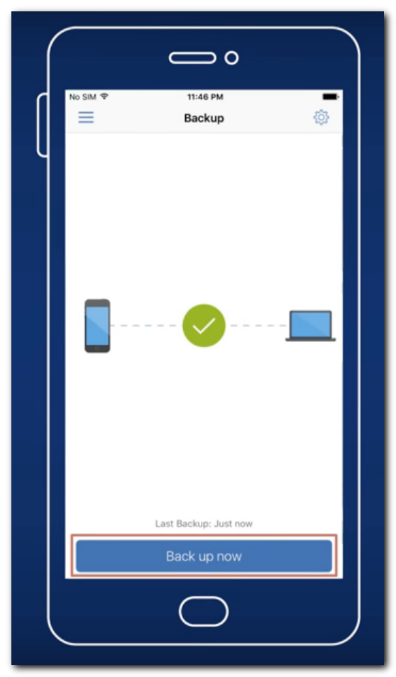
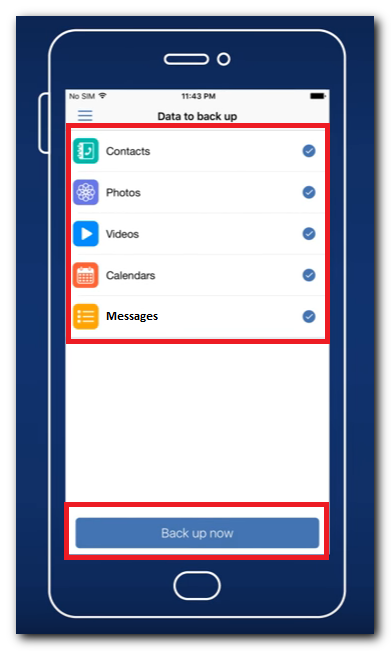
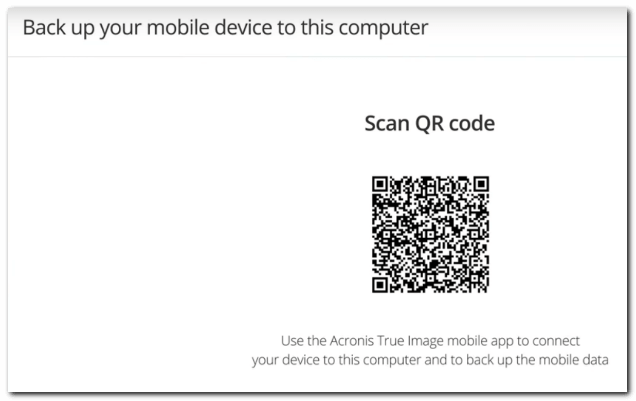
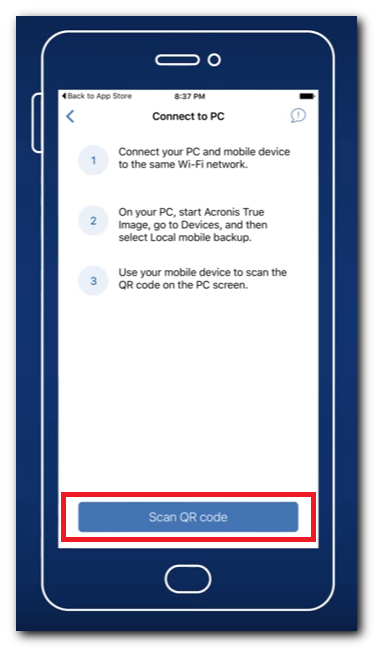
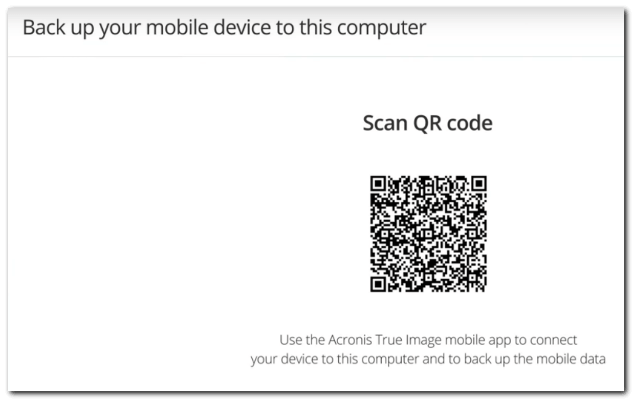
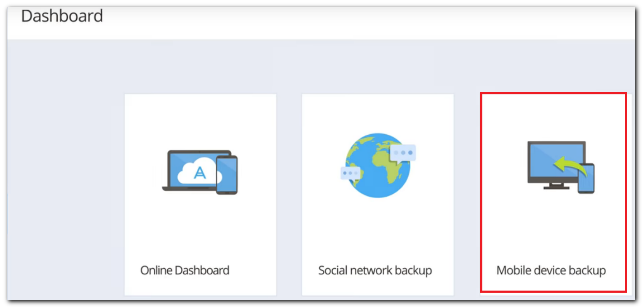
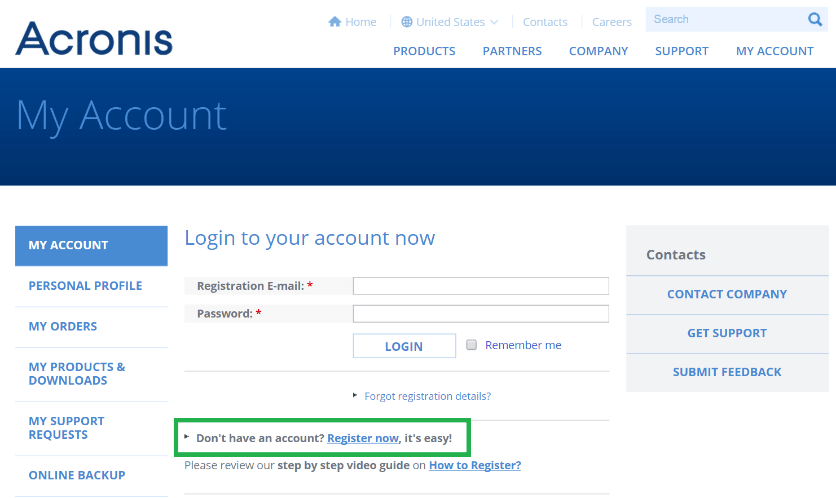
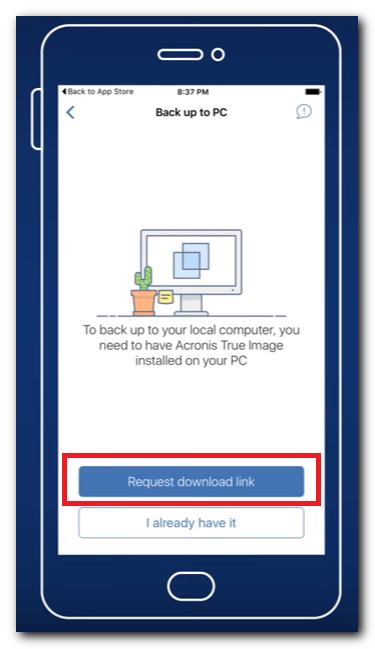
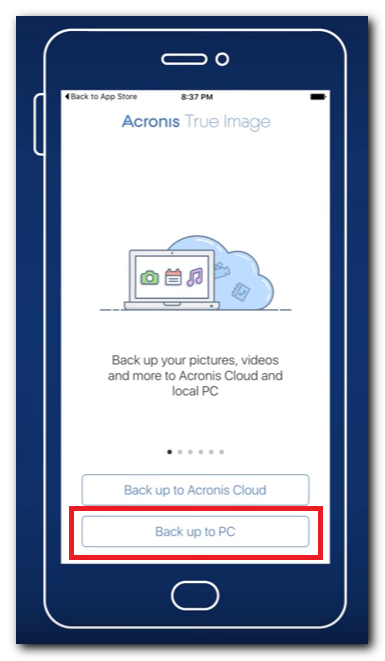
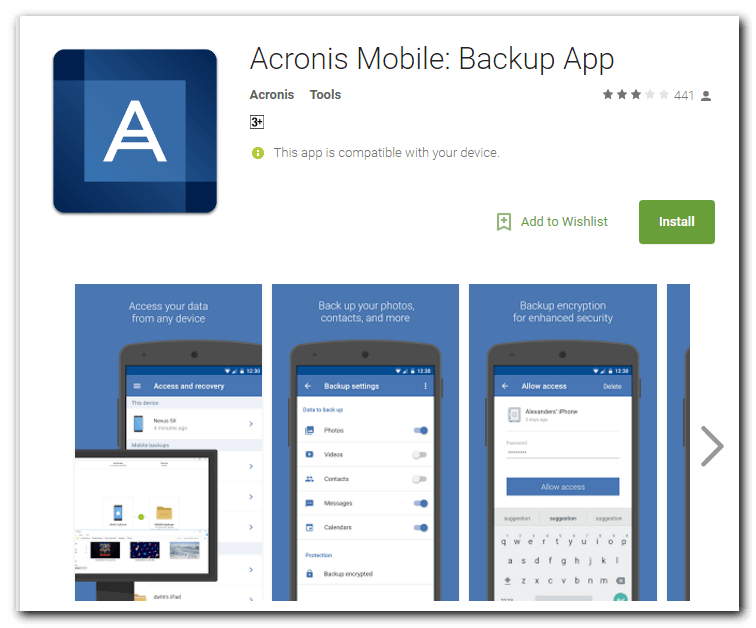
So legen Sie ein Android-Backup in der Acronis Cloud an
Wie bereites erwähnt, können die meisten Android-Geräte die Daten bei Google ablegen. GMail und Google Drive sind bequeme Lösungen zur Speicherung und Sicherung von Android-Daten. Sobald jedoch Sicherheitsbedenken auftreten oder größere Datenmengen gesichert werden sollen, stehen die beiden Lösungen auf der Kippe. Auch wenn das Google Drive primär für Ihre Zwecke ausreicht, sollten Sie über eine sichere Alternative nachdenken und die Daten zur Sicherheit an zwei Orten sichern. Acronis Mobile und Acronis Ture Image sichern Kopien Ihrer Backup-Datensätze auf Wunsch auch in der Acronis Cloud. Moderne Server und höchste Sicherheitsmaßnahmen sorgen dafür, dass nur Sie Zugriff auf Ihre Daten haben.
Ein Backup in die Acronis Cloud erledigen Sie in wenigen Schritten:
So legen Sie ein Android-Backup in der Acronis Cloud an
Schritt 1 – Laden Sie aus dem Google Play Store die Acronis True Image Mobile App for Android herunter und installieren Sie die App. Schritt 2 – Starten Sie die Acronis Mobile App auf dem Handy und tippen Sie „Backup in die Cloud“ an. ” Schritt 3 – Tippen Sie auf „Registrieren“ und legen Sie ein neues Acronis Cloud Konto an. Schritt 4 – Melden Sie sich in Ihrer Acronis Cloud mit Ihrem Benutzernamen und Passwort an. Wählen Sie aus, welche Daten Sie sichern möchten. Tippen Sie auf „Jetzt sichern“. Sie können nur eine Option, verschiedene Optionen oder alle Optionen nutzen. Schritt 5 – Warten Sie bitte einen Moment bis Acronis Mobile Ihre Daten in Ihre Acronis Cloud gesichert hat. Entsprechend der Geschwindigkeit Ihrer Internet-Verbidung kann das Backup einige Minuten dauern. Ist das Speichern der Daten abgeschlossen, wird auf dem Handy bzw. Tablet ein grünes Häkchen angezeigt.
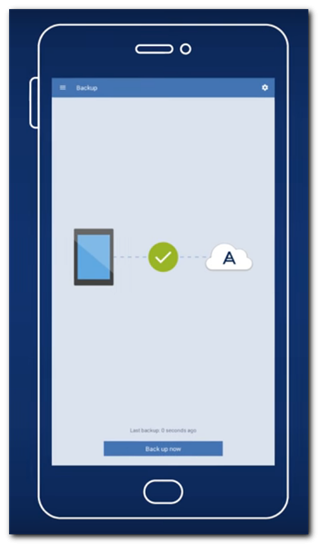
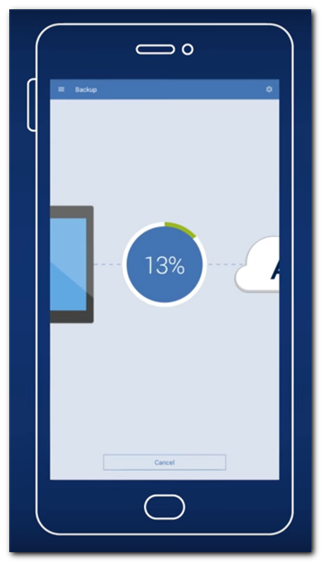
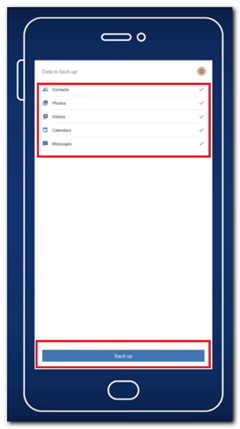
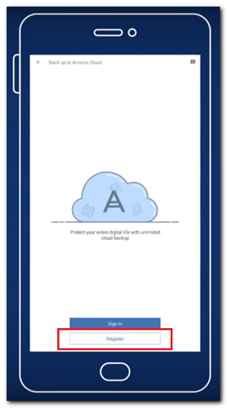
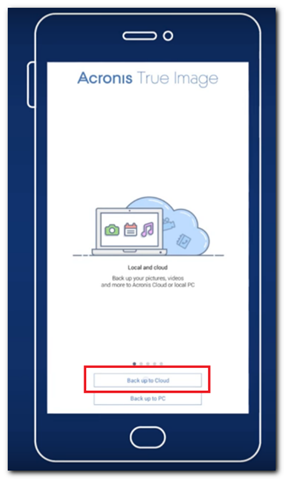
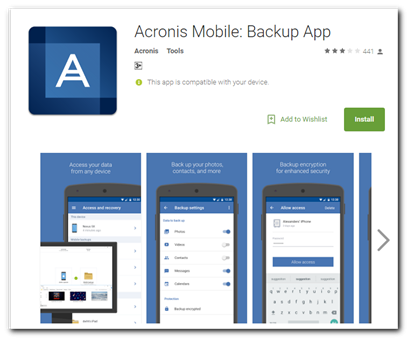
Anlegen eines Backups per USB-Anschluss
Acronis Mobile legt ein Backup Ihrer wichtigsten Daten ohne weitere Anpassungen und Einstellungen an. Möglicherweise gibt es auf Ihrem Android-Gerät aber auch Daten, die von der Acronis Mobile App nicht direkt unterstützt werden. Das bedeutet aber noch lange nicht, dass Acronis True Image diese Daten nicht auch in die Cloud sichern kann! Dazu sind nur wenige Anpassungsschritte zu absolvieren. Mit der USB-Verbindung, die zwischen Ihrem PC und Ihrem Android-Gerät schon besteht, können Sie auch einzelne Dateien auf dem PC oder in der Acronis Cloud sichern.
Vorbereiten eines Backups per USB-Anschluss
Sie benötigen:
- Ihr Android-Handy oder Android-Tablet
- das USB-Ladekabel für Ihr Android-Gerät
- einen PC unter Windows oder Mac OS X mit einem freien USB-Port
- ein Konto für die Acronis Cloud
Über die USB-Verbindung können Sie Daten, vor alle unbekannte Dateitypen, vom Android-Gerät auf den PC übertragen. Anschließend können Sie die Daten mit Acronis True Image in einem Backup sicher. Führen Sie dazu die folgenden Schritte aus: Schritt 1 – Falls Sie die PC-Anwendung Acronis True Image noch nicht installiert haben, so besuchen Sie bitte die Acronis True Image Homepage und laden Sie die Backup-Software herunter. Öffnen Sie das Programm und führen Sie die Anweisungen zum Einrichten eines neuen Acronis Cloud-Kontos aus. Schritt 2 – Entsperren Sie das Android-Gerät. Schritt 3 – Verbinden Sie das Android-Gerät und Ihren Computer per USB-Kabel miteinander. Schritt 4 – Tippen Sie auf „USB für ...“ auf dem Android-Gerät und wählen Sie dann „Dateiübertragung“ aus (der Befehl kann auf Ihrem Gerät auch anders heiße, beispielsweise „MTP“ oder „Übertragen von Dateien“). Falls eine Aufforderung erscheint, tippen Sie auf „Nur dieses mal“. Schritt 5 – Ein Fenster für die Dateiübertragung wird angezeigt. Wählen Sie die Dateien aus, die Sie sichern möchten und ziehen Sie diese auf das PC-Symbol. Per Drag-and-Drop ziehen Sie so alle gewünschten Dateien auf den Computer. Schritt 6 – Nach der Übertragung der Dateien vom Android-Gerät auf den Computer trennen Sie die USB-Verbindung und das Kabel. Dieser Ablauf unterscheidet sich von Gerät zu Gerät mit den Android Version 4.4 und höher einschließlich Android 7 Nougat. Lesen Sie dazu auch die Handbücher für Ihr Android-Handy oder Android-Tablet.
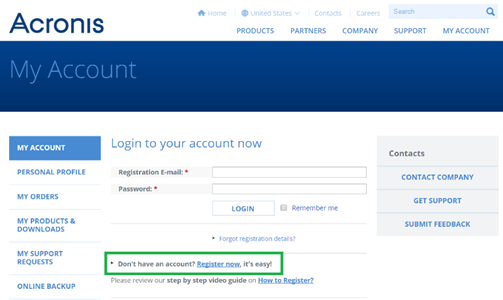
Sichern Ihrer Android-Musik mit Acronis True Image
Eine Musiksammlung aufzubauen erfordert Zeit und Geld. Die Lieblingstitel und -alben sollten deshalb mit einer zuverlässigen Backup-Lösung vor Verlusten gesichert werden. Mit einer USB-Verbindung können Sie Ihre Musik auf den PC sichern. Damit die Daten auch bei einem Defekt des PCs oder dessen Speicherlaufwerk sicher verfügbar sind, legen Sie mit Acronis True Image zusätzlich ein Backup Ihrer Daten in der Acronis Cloud an.
Die einfachen Schritte zum Backup Ihrer Musik in der Acronis Cloud
Schritt 1 – Folgen Sie den Schritten zum Aufbau einer USB-Verbindung aus dem vorangegangenen Abschnitt. Kopieren Sie die Musik oder eine Auswahl auf Ihren PC.
Schritt 2 – Starten Sie Acronis True Image, wählen Sie „Backup“ aus dem Menü auf der linken Seite des Programmfensters.
Schritt 3 – Bewegen Sie Maus über die Grafik „Ganzer PC“ und klicken Sie „Quelle ändern“ sobald dies angezeigt wird.
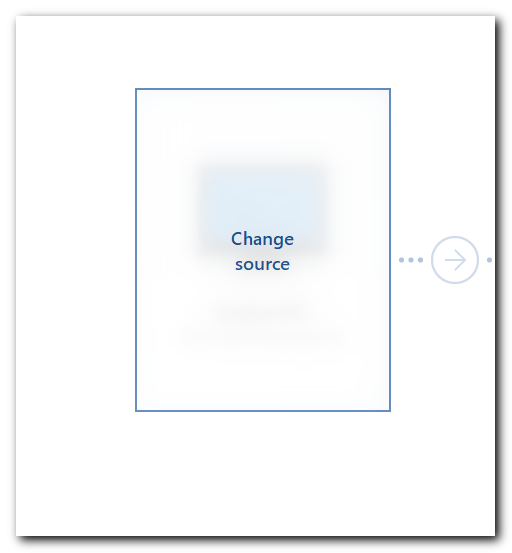
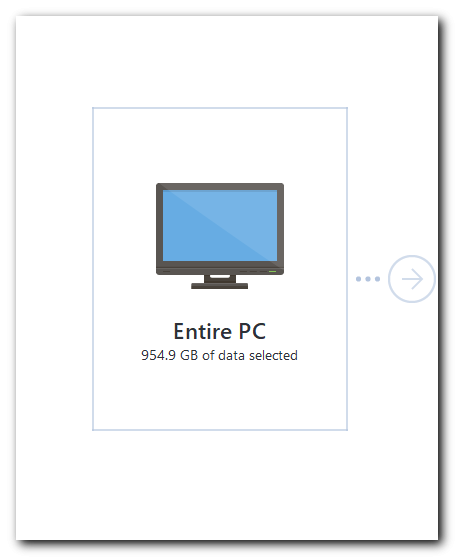
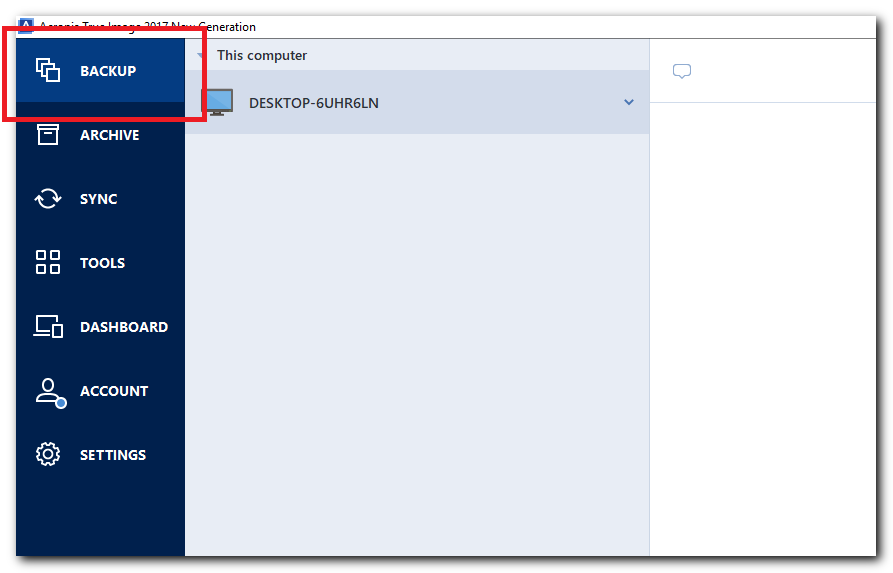
Schritt 4 – Wählen Sie „Dateien und Ordner“. Das Fenster mit der Backup-Quelle wird geöffnet. Wählen und markieren Sie die Datei, in die Sie Ihre Android-Musik kopiert haben. Klicken Sie das Auswahlkästchen neben dem Namen, wenn Sie alle Musikdaten auswählen möchten und bestätigen Sie die Auswahl mit „OK“. Schritt 5 – Wahlen Sie „Jetzt sichern“ und „OK“. Die Backup-Software verbindet sich mit der Acronis Cloud und sichert die ausgewählten oder alle Musikdateien. Hat Acronis True Image die Dateien erfolgreich in die Cloud gesichert, wird ein grünes Häkchen angezeigt.
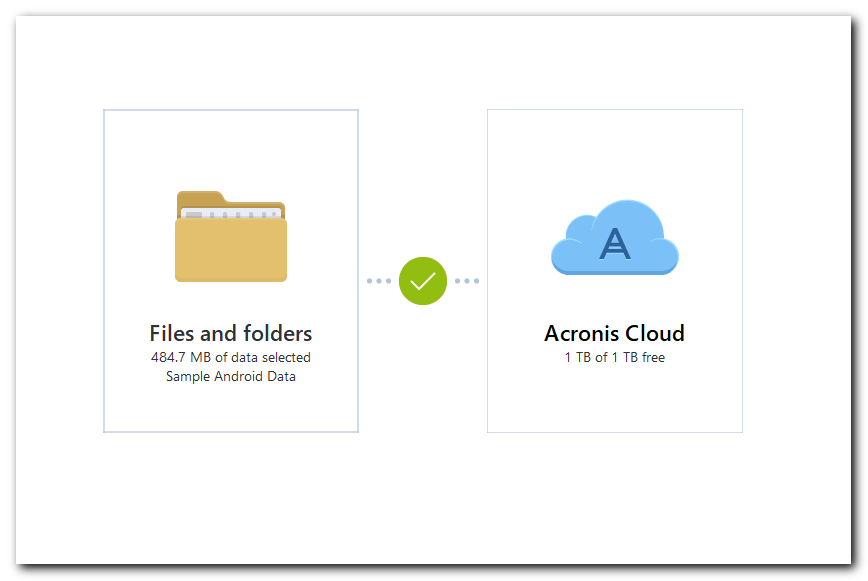
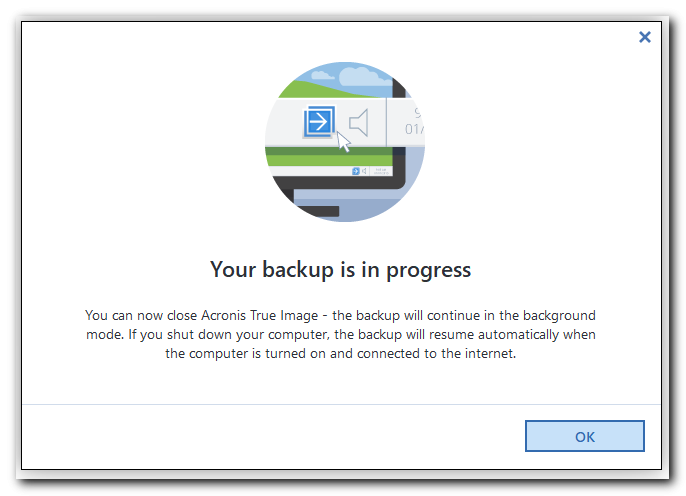
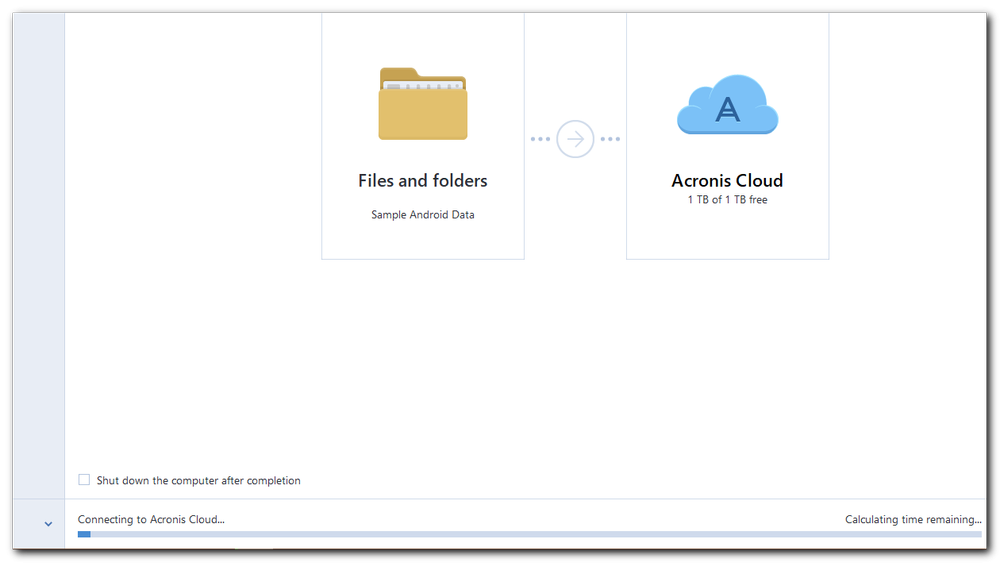
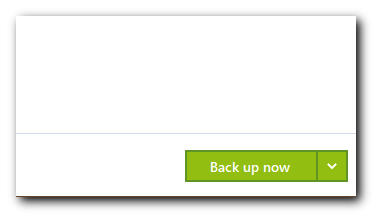
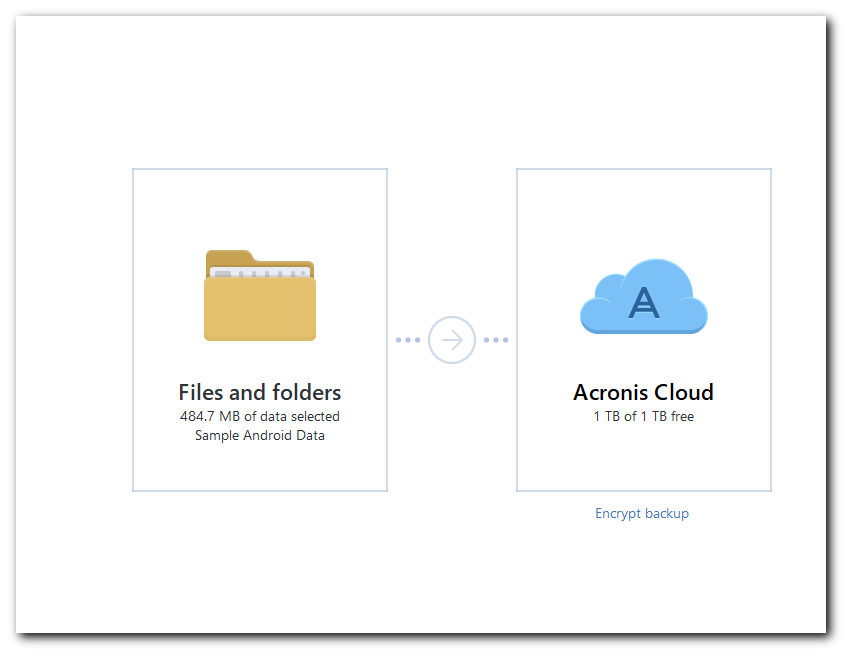
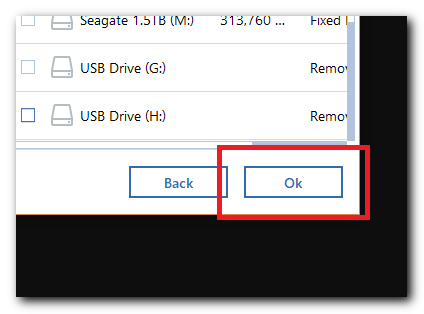
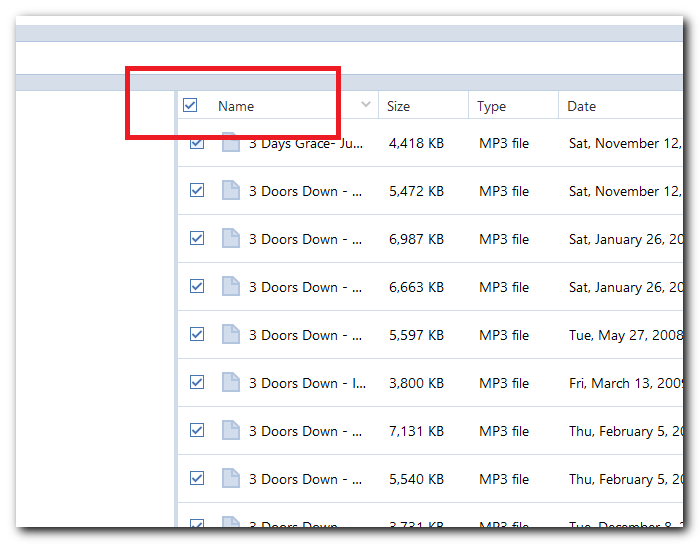
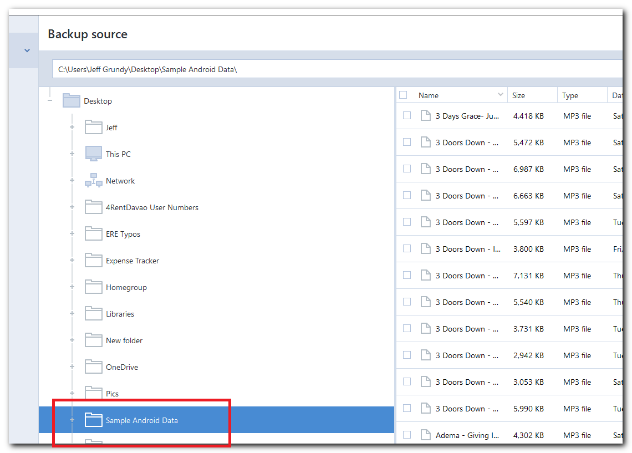
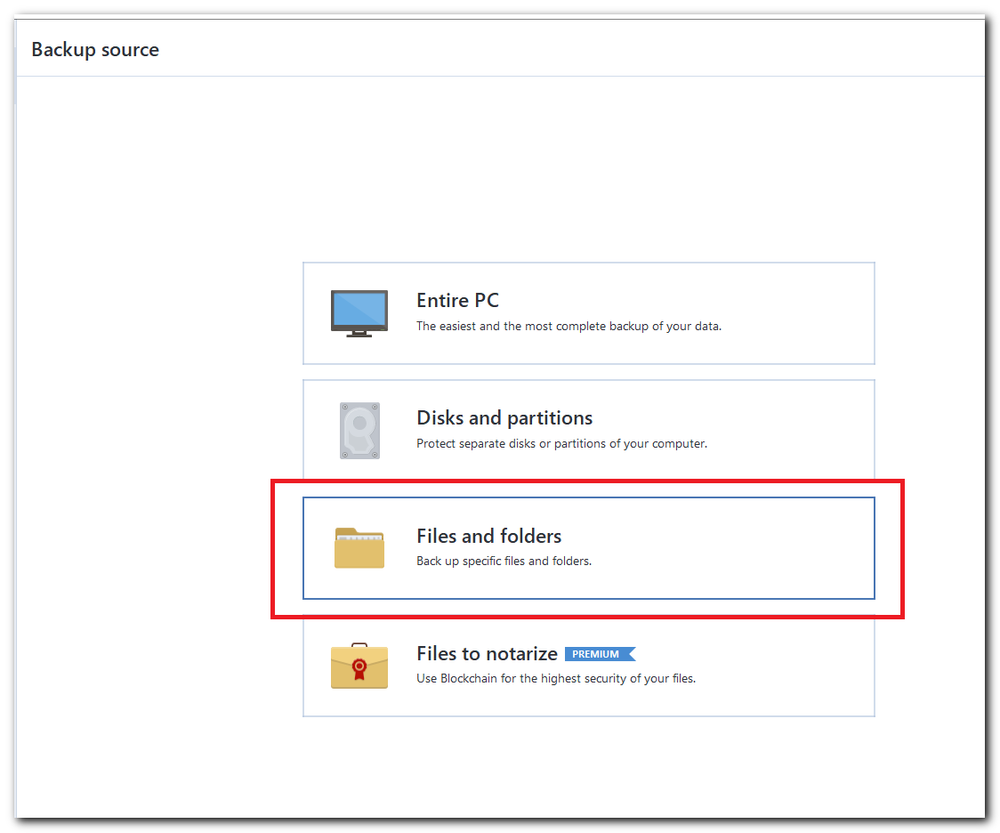
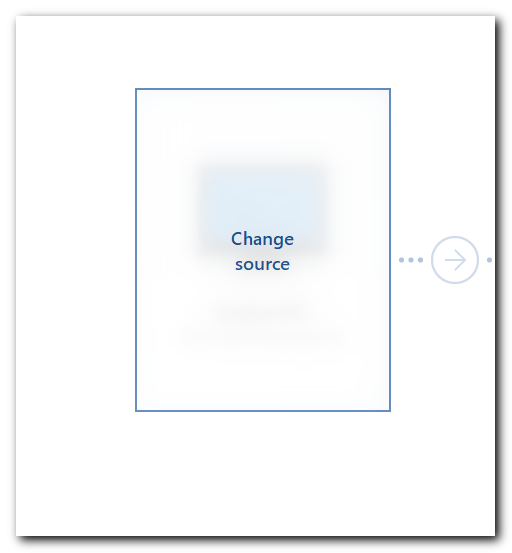
So sichern Sie Ihre WhatsApp-Nachrichten zuverlässig
Acronis True Image ist die zuverlässige Lösung für die Sicherung der WhatsApp-Daten von Ihrem Android-Gerät in der Acronis Cloud. True Image kann leider nicht direkt die WhatsApp-internen Daten sicher, aber mit Acronis True Image können Sie die Nachrichten, die Sie per WhatsApp empfangen haben, in einem Backup speichern. Um Ihre Daten in der Cloud zu sichern, verwenden Sie bitte zunächst die WhatsApp-Funktionen für die Speicherung auf Google Drive. Dort wird eine Datei mit allen WhatsApp-Chats angelegt. Kopieren Sie diese Datei auf Ihren PC. Nach dem Download der WhatsApp-Sicherungsdatei können Sie mit den schon genannten Schritten ein Backup dieser Datei mit Acronis True Image in der sicheren Acronis-Cloud anlegen. Falls Sie Bedenken haben, unberechtigte Personen könnten die mitunter recht vertraulichen WhatsApp-Nachrichten lesen, dann löschen Sie die WhatsApp-Datei vom Google Drive sobald das Backup in der sicheren Acronis Cloud angekommen ist. Für die Wiederherstellung im Falle eines Verlustes oder holen Sie die Datei aus der Acronis Cloud und befolgen dann die Schritte aus dem Abschnitt „Vorbereiten eines Backups per USB-Anschluss“. Über die USB-Verbindung können Sie Daten zwischen Ihrem PC und dem verbundenen Android-Gerät verschieben. Tipp für Profis: Sie können anstelle eines Google Drives auch einen Wechseldatenträger wie eine SD-Speicherkarte verwenden. Nutzen Sie die SD-Karte zum Speichern der WhatsApp-Datei und sichern Sie diese Datei in die Acronis Cloud.
Wiederherstellen von Android-Daten
Die wahre Leistung zeigt eine großartige Backup-Software beim Auffinden und exakten Wiederherstellen genau der Daten, die Sie verloren haben. Die Kür absolviert die Software, wenn sie dabei einfach zu bedienen ist. Acronis True Image absolviert Pflicht und Kür ganz hervorragend. Die Wiederherstellung benötigt wie das Anlegen des Backups nur wenige Mausklicks.
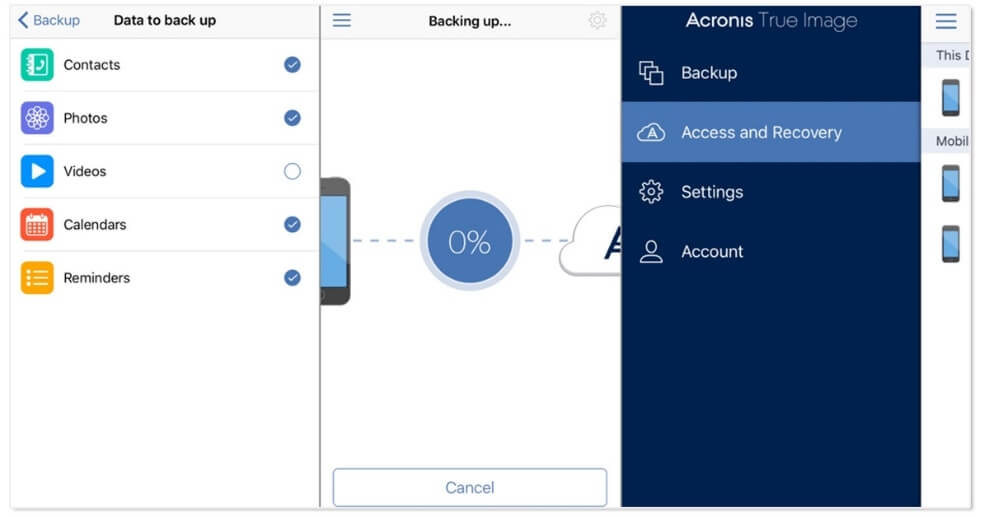
Mit Acronis True Image stellen Sie ein Backup auf dem gleichen Gerät, auf einem neuen Android-Handy oder sogar auf einem neuen iPhone wieder her. Sie können Acronis True Image also auch zum Wechsel von einer Handy-Plattform auf eine andere verwenden, wenn das einmal notwendig sein sollte. Ebenso einfach können Sie ein iPhone sichern, und die Wiederherstellung ist genauso leicht wie bei Android.
Über Acronis
Acronis ist ein Schweizer Unternehmen, das 2003 in Singapur gegründet wurde. Das Unternehmen hat weltweit 15 Standorte und beschäftigt Mitarbeiter:innen in über 50 Ländern. Acronis Cyber Protect Cloud ist in 26 Sprachen in 150 Ländern verfügbar und wird von mehr als 21,000 Service Providern zum Schutz von über 750,000 Unternehmen eingesetzt.



